Como usar o Samsung DeX
Para utilizar o Samsung DeX, poderá ter de adquirir acessórios em separado, dependendo da situação.
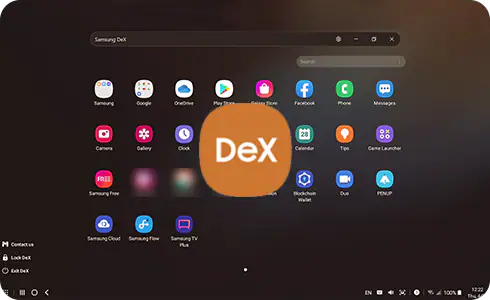
Ao ligar a um ecrã externo (TV ou monitor) através de um cabo:
Para utilizar o Samsung DeX, tem de adquirir uma DeX Station, DeX Pad ou adaptador HDMI e ligar o seu dispositivo móvel a um ecrã externo (TV ou monitor).
Ao ligar com um cabo a um PC:
Tem de utilizar um cabo USB Tipo C para ligar o smartphone a um PC.
Ao ligar a uma TV ou PC sem fios:
Não são necessários acessórios.
Que acessórios são oficialmente compatíveis com o Samsung DeX?
Os acessórios oficialmente compatíveis para smartphones que utilizem o Samsung DeX através de uma ligação com fios são diferentes dos utilizados para tablets e dispositivos dobráveis.
- Acessórios genuínos compatíveis com o Samsung DeX: DeX Station (EE-MG950), DeX Pad (EE-M5100), adaptadores HDMI (EE-HG950, EE-P5000, EE-I3100, EE-P3200 e EE-P5400).
Tenha em atenção: Os nomes de produto dos modelos podem variar consoante o país. Os produtos que não são produtos genuínos suportados pelo Samsung DeX podem não ser compatíveis, dependendo das suas caraterísticas.
Como usar o Samsung DeX num tablet
Pode usar o Samsung DeX num tablet de uma das seguintes três formas:
- Abra o painel de Notificações, deslizando o dedo para baixo a partir da parte superior do ecrã, e selecione o ícone DeX no menu “Definições rápidas”.
- Abra o painel de “Notificações”, deslizando o dedo para baixo a partir da parte superior do ecrã do tablet, e faça pressão longa sobre o ícone DeX no menu “Definições rápidas”. Pode procurar ecrãs disponíveis para ligação e ligar sem fios a um ecrã selecionado.
Como posso ligar sem fios uma TV ou monitor ao Samsung DeX?
- Se aparecer “DeX no PC” em vez de uma opção de seleção, selecione “Mais Opções” no canto superior direito da janela e prima “Mudar para TV ou monitor”.
Tenha em atenção: O desempenho pode depender das especificações da TV utilizada para a ligação sem fios. Recomendamos a utilização de uma Smart TV Samsung lançada em 2019 ou depois.
- A ligação sem fios pode ser utilizada com outras TV ou adaptadores que sejam compatíveis com a funcionalidade de partilha/espelhamento de ecrã do telefone (compatível com Miracast), mas o seu desempenho não é garantido. Verifique se o seu televisor tem a funcionalidade de partilha/espelhamento de ecrã. O nome da funcionalidade pode diferir consoante o fabricante. (TV Samsung – Partilha/Espelhamento de Ecrã, TV Sony – Espelhamento de Ecrã, e TV LG – Partilhar Ecrã).
- Se a rede sem fios ao redor tiver muito tráfego, tal poderá causar um desempenho inferior. Por favor, tente voltar a fazer a ligação mais tarde.
- Para ligar o dispositivo móvel a uma TV com uma largura de banda de 5 GHz para uma ligação estável sem fios, ligue o dispositivo móvel e a TV a um router sem fios compatível com uma largura de banda de 5 GHz e experimente a ligação sem fios. No entanto, tal pode não funcionar se a TV não for compatível com a banda Wi-Fi de 5 GHz. Consulte o fabricante relativamente às especificações da TV. (Vá a https://www.samsung.com/support/ para perguntas relacionadas com as TV Samsung.)
- Recomenda-se manter uma curta distância entre o dispositivo móvel e o televisor para uma ligação estável sem fios.
Em que computadores posso utilizar o Samsung DeX?
O seu PC deve cumprir os seguintes requisitos de sistema para correr o Samsung DeX:
- SO: Windows 10 (32/64 bits) ou superior
- CPU: Processador Intel® Core™ i3 2.4 GHz ou superior (recomenda-se Intel® Core™ i5 2.5 GHz ou superior)
- Qualcomm Snapdragon 8cx ou versão superior
- Memória: 4GB (recomenda-se 8GB)
- Espaço em Disco: Pelo menos 500 MB (recomendado)
- USB: 1 entrada USB 2.0 livre (recomenda-se USB 3.0)
- Resolução de ecrã: 1024 X 768, 32 bits ou superior
- O Samsung DeX pode não funcionar corretamente se o seu dispositivo não cumprir os requisitos mínimos.
Como ligo a um PC sem fios com o Samsung DeX?
- Se aparecer “DeX na TV ou monitor” em vez de uma opção de seleção, selecione “Mais opções” no canto superior direito da janela e prima “Mudar para PC”.
- O Samsung DeX tem de estar instalado no seu computador. (Vá a www.samsungdex.com para descarregar e instalar o programa.)
- Se o ícone “Samsung DeX” não aparecer na barra de tarefas do PC, execute o programa “Samsung DeX”.
- Verifique a ligação por Wi-Fi entre o seu PC e dispositivo móvel. O seu PC e o dispositivo móvel com o qual está a tentar estabelecer ligação têm de partilhar o mesmo Wi-Fi AP (ponto de acesso, na sigla em inglês).
- Para uma ligação sem fios estável, certifique-se de que o seu PC e dispositivo móvel estão ligados ao mesmo ponto de acesso Wi-Fi com uma largura de banda de 5 GHz.
- A ligação sem fios através da funcionalidade “Ligação” no Windows não é suportada.
Obrigado pelo seu feedback
Responda a todas as perguntas, por favor.













